טלפונים המופעלים על ידי אנדרואיד תלויים מאוד בשירותי Google כדי לבצע את הדברים הטריוויאליים ביותר. צריך להזמין אוכל או להזמין אובר? לשם כך תזדקק לשירותי המיקום של Google. רוצה להעביר סרטון YouTube לטלוויזיה שלך? זה דורש חשבון Google עובד וקומץ שירותי רקע כדי לעבוד.
איפור של סרטון היום
עד כמה שמכשירי אנדרואיד יכולים להיות חזקים וניתנים להתאמה אישית, הם לא מגיעים בלי חלקם ההוגן של הצרות. קריסת אפליקציות גוגל היא אחד המטרדים הגדולים ביותר, אשר לא רק מונעת ממך להשתמש באפליקציה שגורמת למטרד, אלא גם משפיעה על חלק ניכר מאפליקציות אחרות שעשויות להסתמך על השירותים שלה.
למרבה המזל, ישנם קומץ תיקונים שיש לנו כדי לתקן כל קריסה של אפליקציית Google בטלפון שלך.
מדוע Google Apps שלי ממשיך להתרסק?
ישנן מספר רב של סיבות שעלולות לגרום לאפליקציות שלך להמשיך לקרוס. דוגמאות כוללות טלפונים עם שטח אחסון נמוך, חלקים פנימיים לא מספקים להפעלת האפליקציות, או פשוט התקנת אפליקציה פגומה. יישומי Google פועלים באופן ספציפי זה עם זה, מה שמציב אותם בסיכון גבוה יותר להתרסקות.
תהיה הסיבה אשר תהיה, אין דבר מתסכל יותר מאפליקציה שכל הזמן קורסת. להלן תשע דרכים שבהן תוכל להפוך את המטרד הזה וליהנות משימוש שוב באפליקציות Google שלך. בהתאם לגרסת האנדרואיד שלך וליצרן הטלפון, ייתכן ששמות מסוימות יהיו מעט שונה ממה שציינו.
1. כפה על עצירת האפליקציה
אנדרואיד תמיד ידועה לשמצה בכך שהאפליקציות אינן יציבות בגלל המספר העצום של טלפונים שתריסר יצרנים משחררים מדי חודש. זה הוליד את האפשרות השימושית Force Stop שהורגת את האפליקציה ואת כל השירותים שלה עד שתפעיל אותה שוב. זוהי דרך מצוינת לתקן קריסות אפליקציה שייתכן שנגרמו עקב מופע השקה פגום.
כדי להכריח עצירה של אפליקציה באנדרואיד:
- נווט אל הגדרות > אפליקציות כדי להציג את כל האפליקציות המותקנות בטלפון שלך.
- בחר את האפליקציה שגרמה לך צרות וחפש א כוח עצירה אוֹפְּצִיָה.
- הקש עליו והפעל מחדש את האפליקציה.

לחלופין, תוכל ללחוץ לחיצה ארוכה על האפליקציה המושפעת במפעיל שלך ולהקיש עליה מידע על האפליקציה כדי לקפוץ ישר להגדרות האפליקציה.
2. הפעל מחדש את המכשיר שלך
'ניסית להדליק ולכבות אותו שוב?' בצד בדיחות, משהו פשוט כמו הפעלה מחדש של הטלפון שלך עשוי להחזיר את כל האפליקציות והשירותים כדי שיוכלו לתקן את כל קריסת האפליקציה שעמדת בפניך.
3. חפש עדכוני אפליקציה או הסר עדכונים
למרות שלא סביר שאפליקציות Google יישלחו עם באג גדול, בדיקה של עדכונים זמינים יכולה להיות מוצא מהבלגן הזה. עבור אל חנות Google Play ותחת הקטע 'יישומים שלי', ודא שאפליקציית Google היא בגרסה העדכנית ביותר.
לפעמים כאשר ה חנות Play לא מעדכנת אוטומטית אפליקציות , מומלץ לבדוק מדי פעם אם יש עדכוני אפליקציה באופן ידני.
לחלופין, אם נרשמת לגרסת בטא של אפליקציה, הסרת התקנת העדכונים שלה יכולה להיות יעילה באותה מידה.
- לחץ לחיצה ארוכה על האפליקציה והקש על מידע על האפליקציה .
- הקש על סמל שלוש הנקודות בפינה השמאלית העליונה של המסך ובחר הסר את התקנת העדכונים .
- הקש בסדר ובדוק אם האפליקציה פועלת כעת כפי שהיא צריכה.
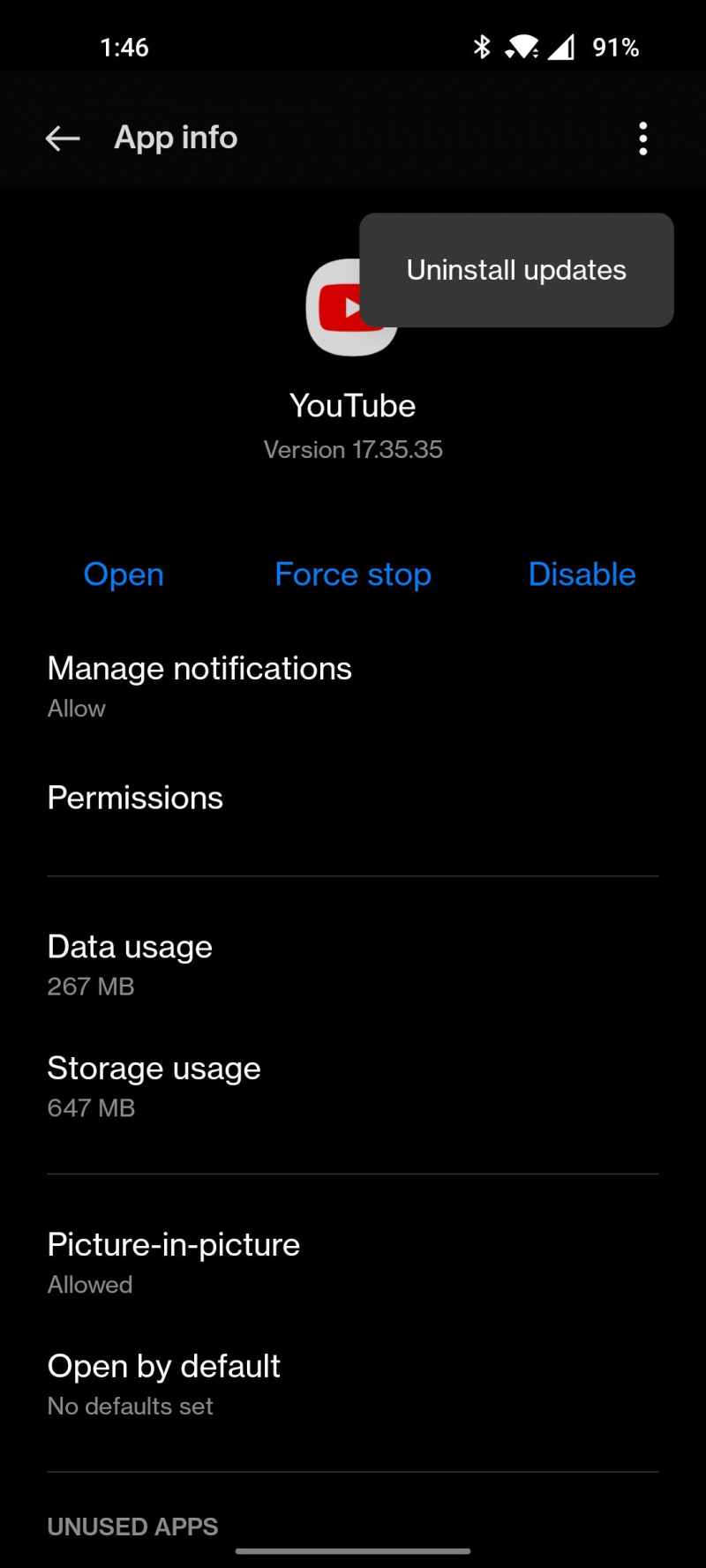
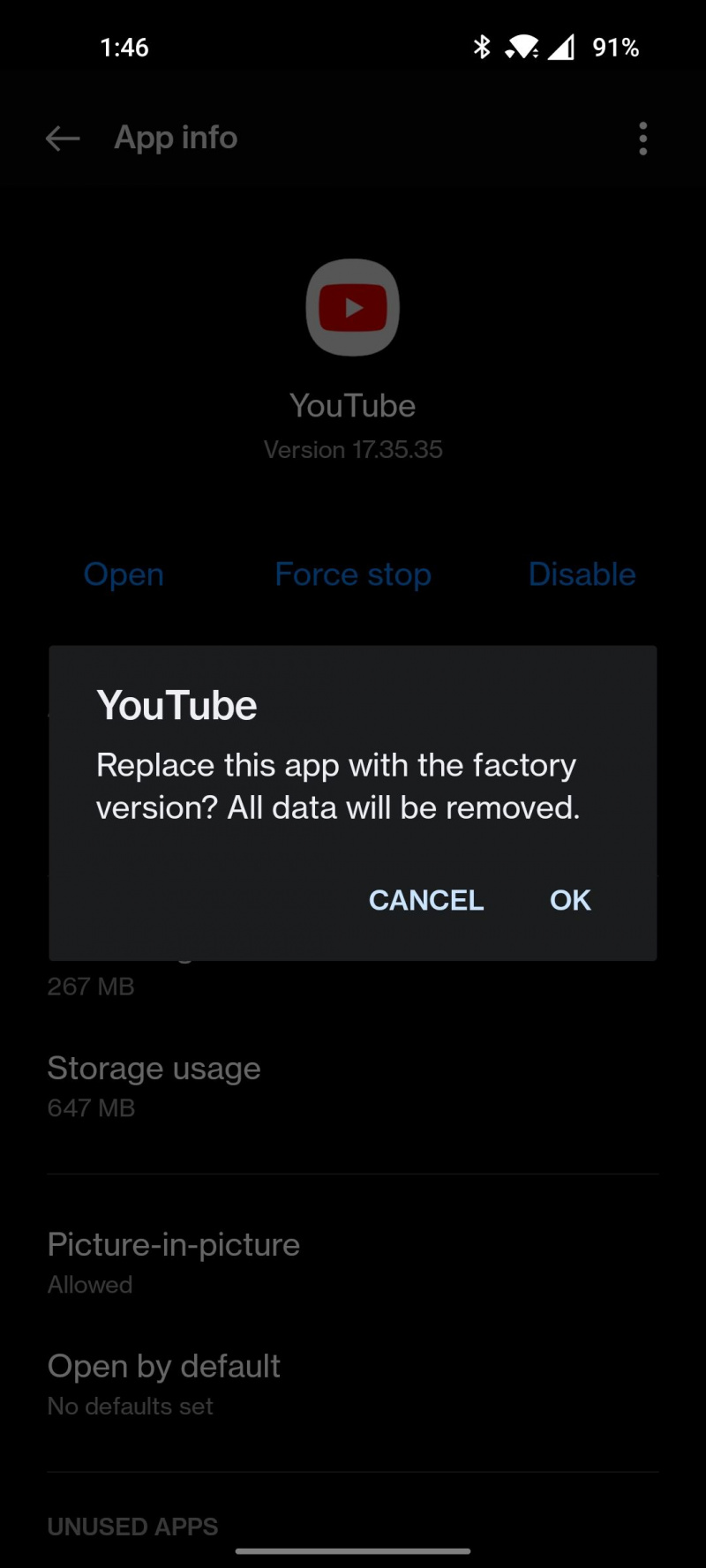
4. נקה מטמון ונתונים
הנתונים המאוחסנים במטמון כוללים כל מידע זמני המאוחסן על ידי אפליקציה כדי להפוך את ההשקות הבאות למהירות יותר ויעילות יותר. מעת לעת ניקוי הנתונים השמורים שלך יכול גם לשמור על הפעלת האפליקציות שלך בריא יותר על ידי היפטרות מנתונים מיותרים.
כיצד להגביר את הבהירות ב- Windows 10
אתה יכול גם לנקות את נתוני האפליקציה עצמם או להסיר את ההתקנה ולהתקין מחדש את האפליקציה כדי לתקן נתונים פגומים. בעוד שניקוי המטמון לא ישפיע על אף אחת מהאפשרויות שלך בתוך האפליקציה והמידע המאוחסן, ניקוי הנתונים שלו ידרוש ממך להיכנס לאפליקציה ולהגדיר אותה שוב.
- לחץ לחיצה ארוכה על האפליקציה המושפעת והקש על מידע על האפליקציה .
- בחר אִחסוּן והקש על נקה מטמון אוֹ נקה נתונים .
- הקש בסדר והפעל מחדש את האפליקציה כדי לראות אם היא הפסיקה לקרוס.
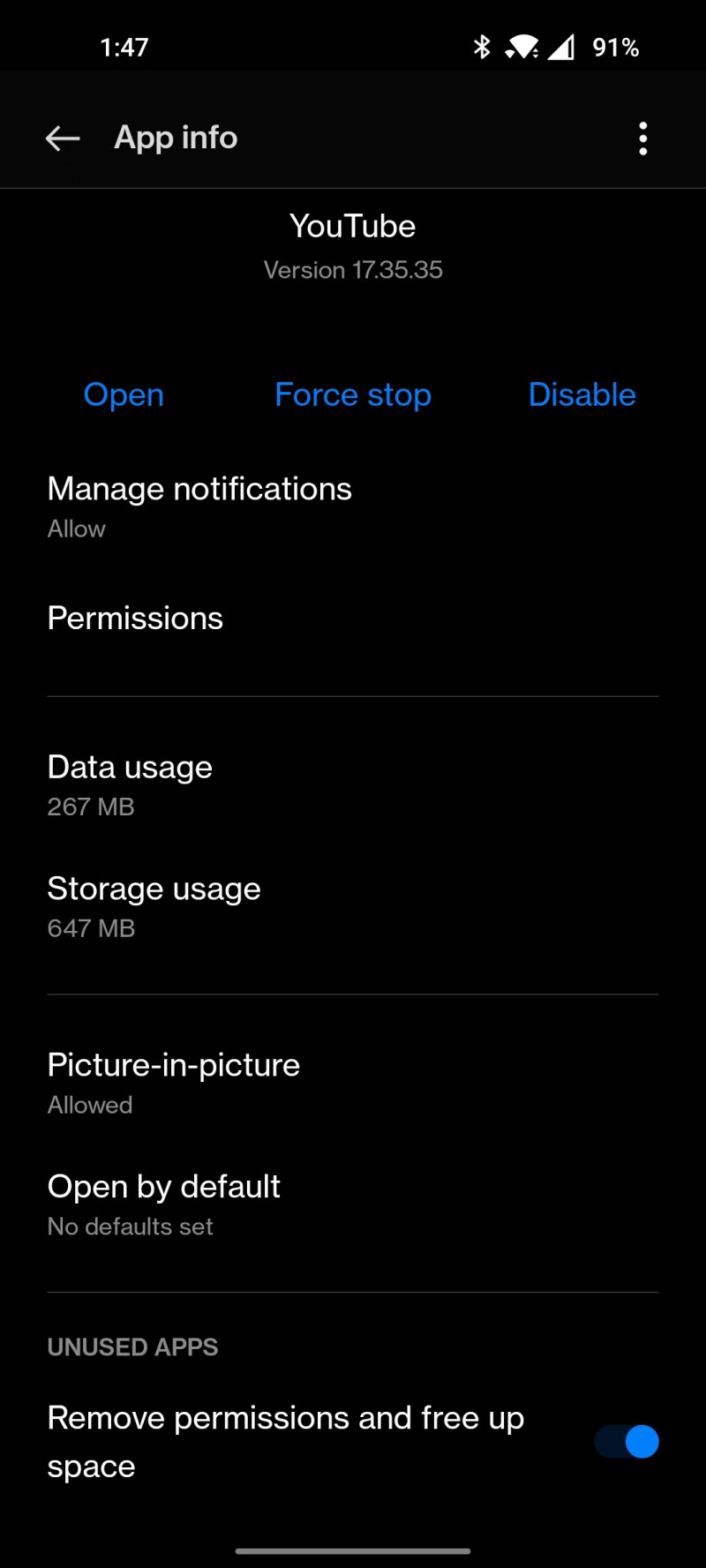
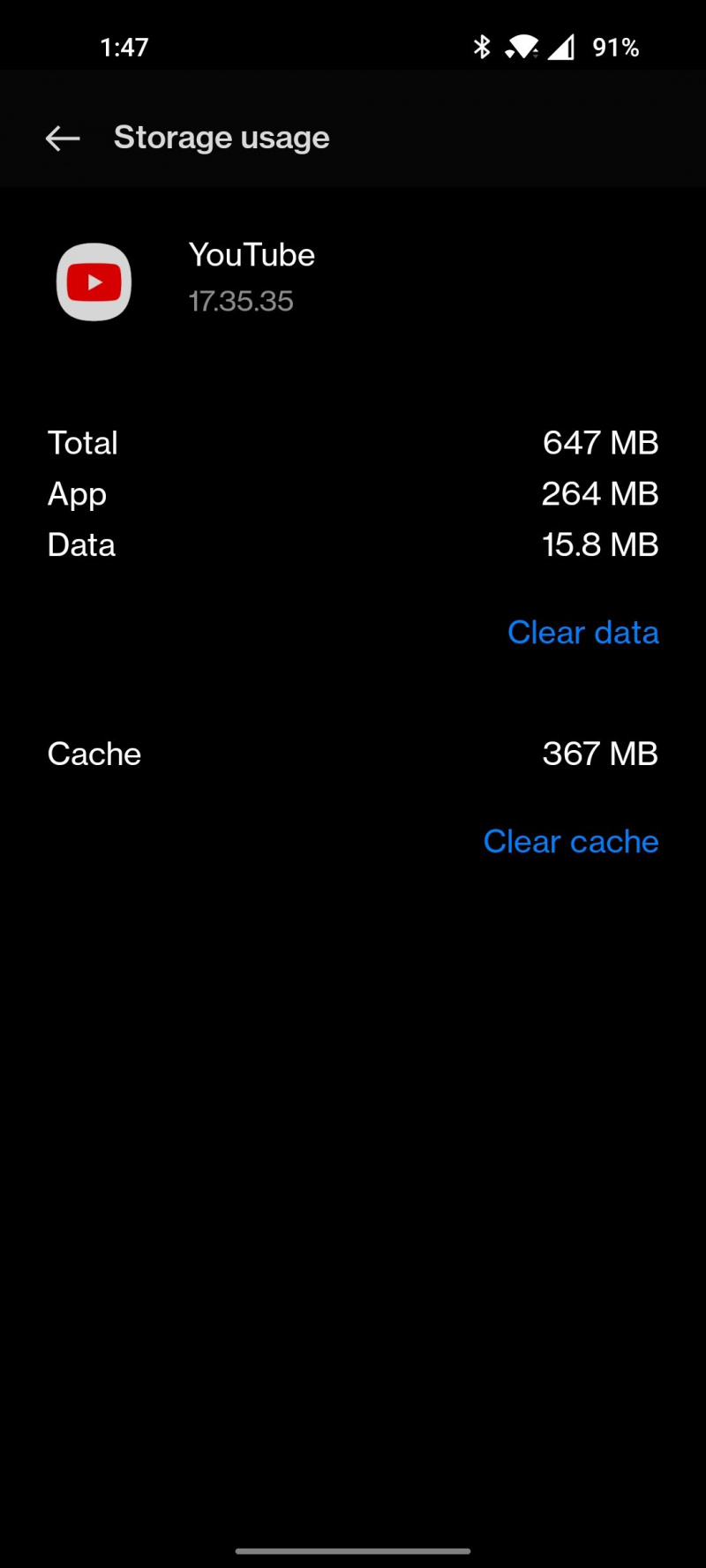
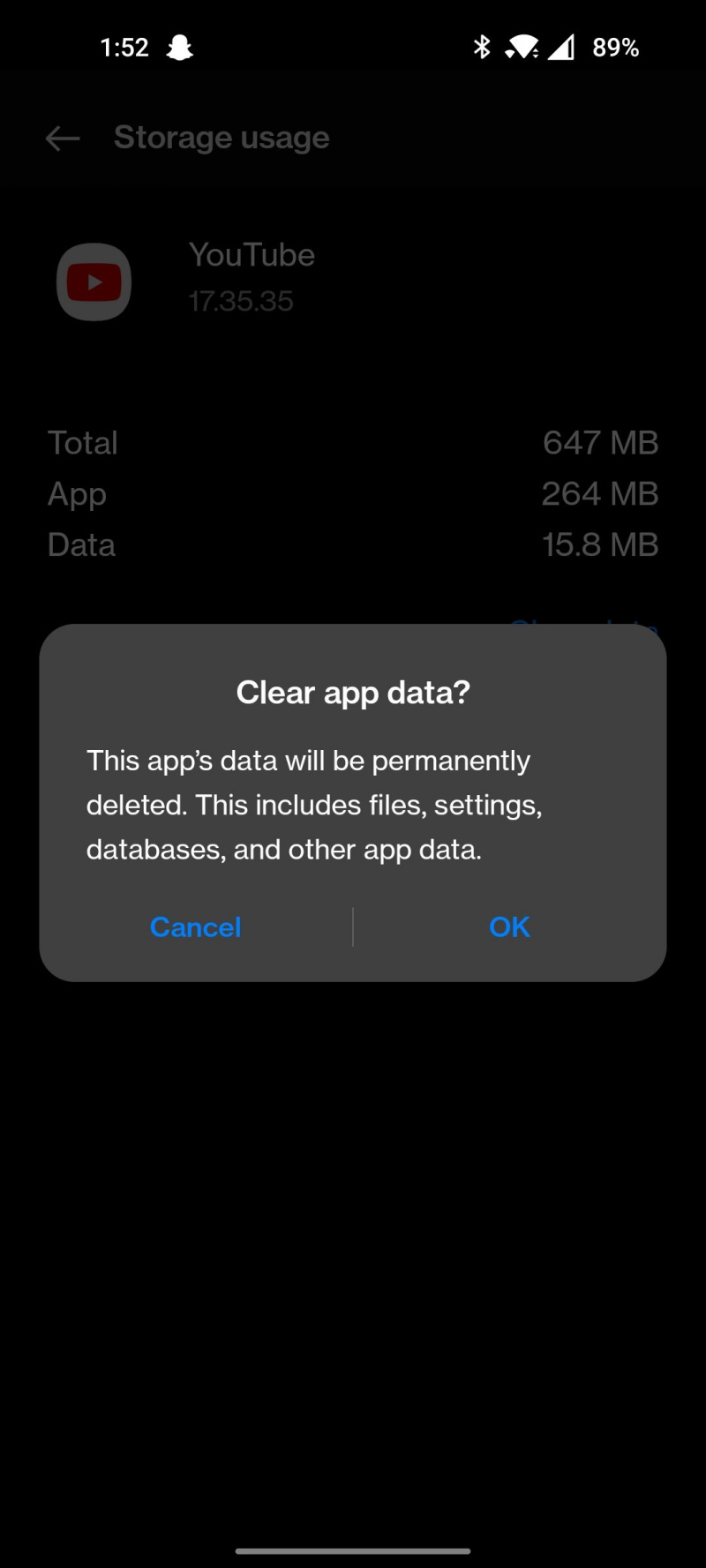
5. התקן מחדש את מערכת ה-Android WebView
כל טלפונים אנדרואיד מגיעים עם שירות Android System WebView שאחראי על הצגת תוכן אינטרנט בתוך אפליקציה. רוב האפליקציות של גוגל מסתמכות על שירות זה מאוד ועשויות אפילו לקרוס אם הוא לא עובד כמו שצריך.
בדוק אם יש עדכוני אפליקציה זמינים עבור WebView של מערכת אנדרואיד בחנות Play, או נווט אל דף פרטי האפליקציה שלה והסר את התקנת העדכונים שלה כפי שעשית בעבר עבור Google app.
6. בדוק את הרשאות האפליקציה
זה בהחלט אפשרי שהרשאות מסוימות בוטלו עבור האפליקציה שגורמת לך לצרות. נווט אל דף פרטי האפליקציה שלו, ותחת ה- הרשאות כרטיסיית, ודא שכל ההרשאות הנדרשות מוענקות.
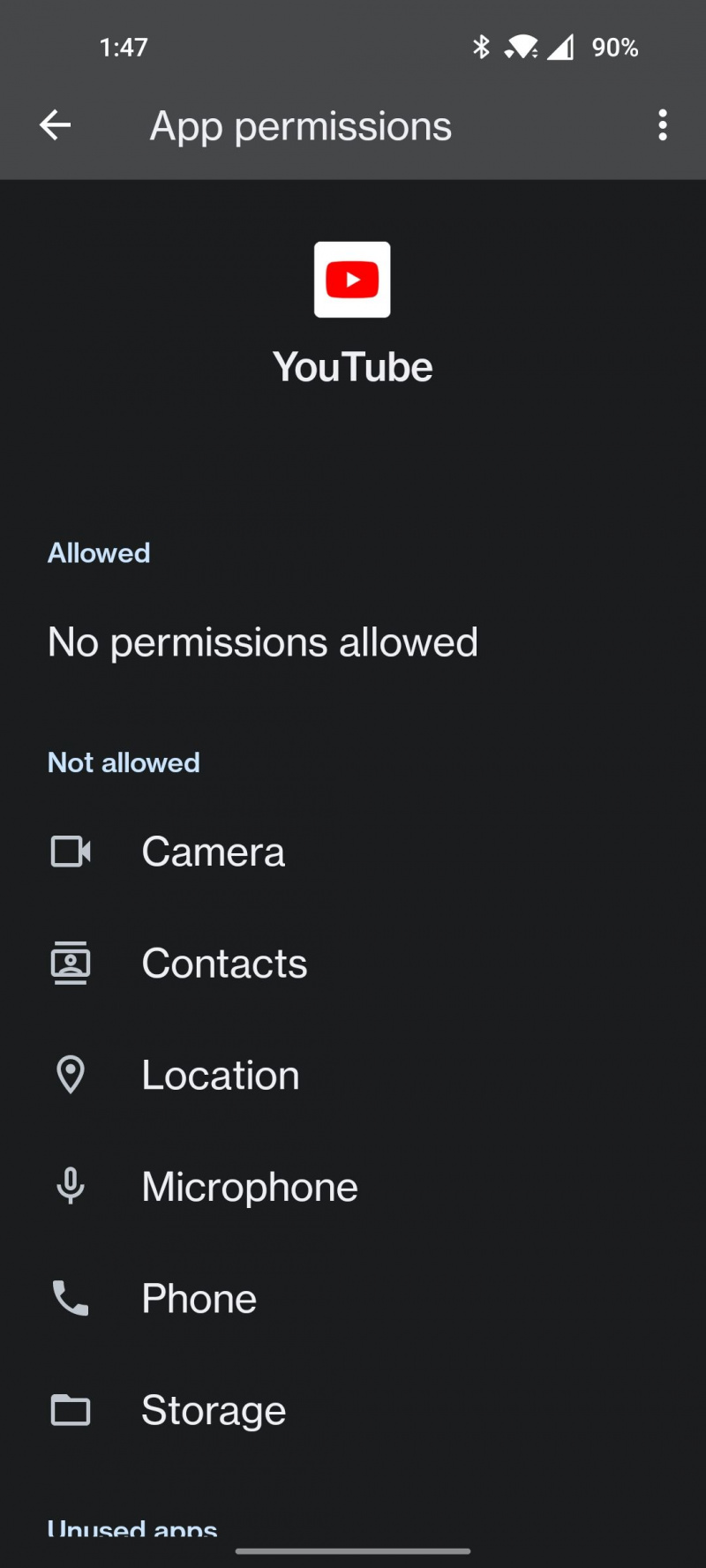
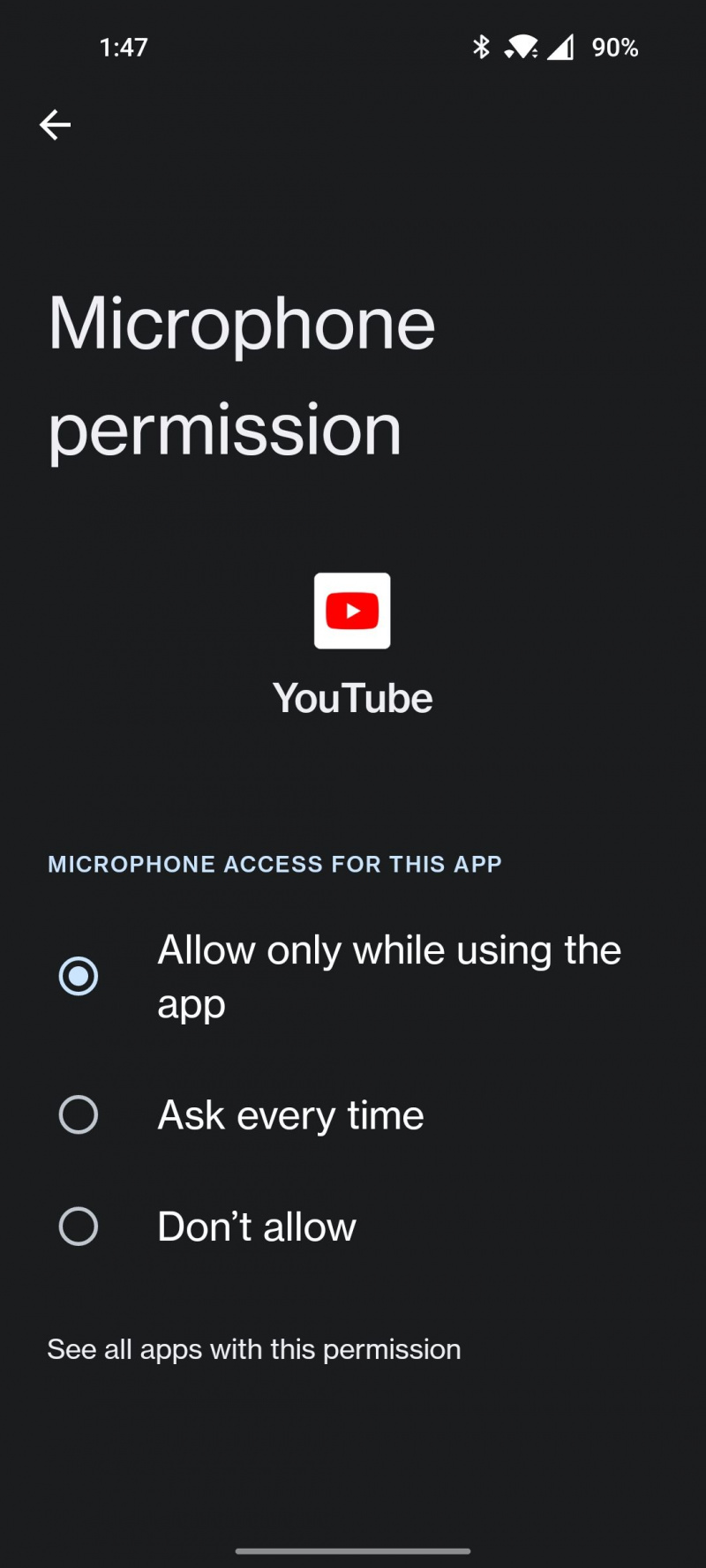
7. בדוק את שטח האחסון שלך
סיבה נוספת לקריסות אפליקציה באנדרואיד היא מחסור בשטח אחסון כדי שהאפליקציה תכתוב נתונים נוספים. נווט אל הגדרות > מערכת > אחסון כדי לבדוק אילו אפליקציות או קבצים סותמים את הטלפון שלך. נסה להסיר אפליקציות לא רצויות, או למחוק מדיה לא חשובה לפנות מקום בטלפון שלך כדי שאפליקציות אחרות יפעלו.
8. טען גרסה אחרת של האפליקציה
גרסאות מסוימות של אפליקציה מקוללות מההתחלה, בהתאם לארכיטקטורת הטלפון שלך ולמשתנים אחרים. אם נראה שעדכון האפליקציה לא מתקן את הקריסות, אלטרנטיבה יכולה להיות טעינת צד של גרסה אחרת של אותה אפליקציה.
תוכל למצוא את הגרסאות העדכניות ביותר של אפליקציות Google ב- APKMirror , ו התקן ידנית קובץ APK בפלאפון שלך. נסה לחפש מספר גרסה קצת יותר ישן אם הגרסה החדשה ממשיכה להתרסק בטלפון שלך.
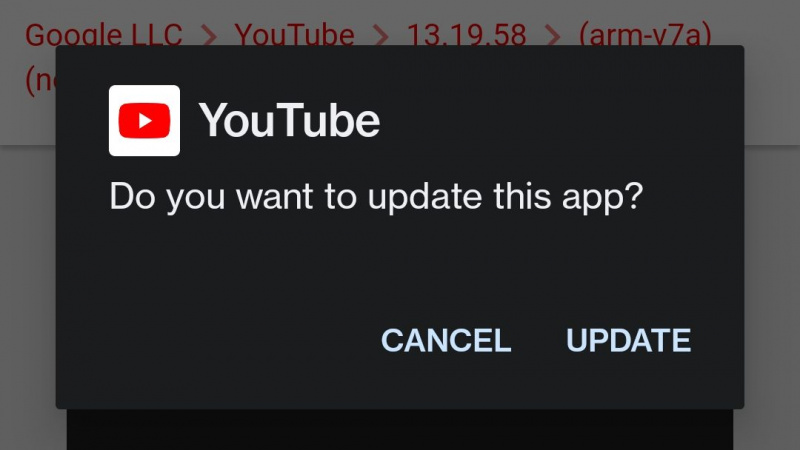
9. אפס את המכשיר שלך להגדרות היצרן
עשית הכל וללא הועיל. אנו ממליצים על איפוס להגדרות היצרן של המכשיר שלך רק אם יותר מכמה אפליקציות ממשיכות לתפקד ונראה שהבעיה נוטה לעדכון תוכנה גרוע ולא להתקנת אפליקציה לקויה.
בכל מקרה, תבטיח לך לגבות את כל הנתונים שלך לפני איפוס הטלפון. נווט אל הגדרות > מערכת > גיבוי ואיפוס והקש על אִתחוּל . לאחר שהזנת את הסיסמה או הסיכה של הטלפון שלך, שבי חזק במשך כמה דקות עד שהטלפון שלך יתחיל מחדש.
תקן קריסת Google Apps בטלפון שלך
ביצוע השלבים המהירים למעלה סביר להניח שתפתור את הבעיה עבורך. במקרה שאפליקציית Google שבה ברצונך להשתמש עדיין ממשיכה להתרסק, עקוב אחר עדכונים בחנות Play שיכולים לפתור את הבעיה.
בינתיים, אנו ממליצים להשתמש בחלופה טובה לאפליקציה שכל הזמן קורסת. חנות Play היא ביתם של מיליוני אפליקציות ומציאת אלטרנטיבה דומה לכל אחת מהאפליקציות של גוגל אינה קשה כלל.
